IVR トランスレーション ルーティング用の推奨されるトレース レベル
内容
概要
このドキュメントでは、キューイングにトランスレーション ルーティングを使用する Cisco Unified Contact Center Express(IPCC Express)の Cisco IP Interactive Voice Response(IP IVR)および Cisco IP Queue Manager(IP QM)環境で、簡単にトレースを行うためのガイドラインを示します。
注:このドキュメントはガイドとしてのみ機能し、すべての状況をカバーしているわけではありません。トラブルシューティングする状況によっては、このドキュメントで概説していないデータも追加で集める必要があります。
前提条件
要件
次の項目に関する知識があることが推奨されます。
-
Cisco CallManager
-
Cisco Customer Response Solutions(CRS)(IP IVR または IP QM)
使用するコンポーネント
このドキュメントの情報は、次のソフトウェアとハードウェアのバージョンに基づいています。
-
Cisco CallManager バージョン 3.x および 4.x
-
Cisco CRS バージョン 3.X または 4.X
このドキュメントの情報は、特定のラボ環境にあるデバイスに基づいて作成されました。このドキュメントで使用するすべてのデバイスは、初期(デフォルト)設定の状態から起動しています。対象のネットワークが実稼働中である場合には、どのようなコマンドについても、その潜在的な影響について確実に理解しておく必要があります。
関連製品
Cisco CallManager と CRS の適合性、また、このソリューションに必要な CRS のバージョンについての完全な情報は、「Customer Response Solutions (CRS) Software and Hardware Compatibility Guide」を参照してください。
Cisco CRS は、以下の製品のために、管理しやすい統一された 1 つのプラットフォームを提供します。
-
Cisco IPCC Express Edition(IPCC Express)
-
Cisco IP IVR
-
Cisco IP QM
表記法
ドキュメント表記の詳細は、『シスコ テクニカル ティップスの表記法』を参照してください。
MIVR のトレース レベルの設定
IP IVR/IP QM 3.x
IP IVR または IP QM の MIVR トレースをオンにするには、次の手順を実行してください。
-
CRA Administrator メニュー バーから [System] > [Engine] を選択します。
エンジン Web ページが表示されます。
-
左側のパネルの [Trace Configuration] ハイパーリンクをクリックします。
[Trace Configuration] Web ページが表示されます。
-
トレース ファイルの数を 100 に、各ファイル サイズを 5 MB に増やします(推奨)。
-
次の MIVR デバッグ トレース レベルをオンにします。
-
SS_TEL
-
SS_ICM
-
LIB_ICM
システムは、MIVR ログを生成して保存します。ログ ファイルの名前は CiscoMIVRxxx.log です。ここで xxx はシーケンス番号を表わします。このログ ファイルは C:\Program files\wfavvid\log に置かれます。
注:MIVRログのファイル数とファイルサイズの変更を反映するために必要な場合は、CRAエンジンを再起動してください。
-
IP IVR/IP QM 4.x
IP IVR または QM の MIVR トレースをオンにするには、次の手順を実行してください。
-
[AppAdmin] を開きます。
-
[System] > [Tracing] > [CRS Engine] > [Trace Configuration] を選択します。
-
次のように、トレースを有効化します。
-
[SUBSYSTEMS] で次の MIVR デバッグ トレース レベルをオンにします。
-
SS_TEL
-
SS_ICM
-
-
[MISCELLANEOUS] で次の MIVR デバッグ トレース レベルをオンにします。
-
ENG
-
-
[LIBRARIES] で次の MIVR デバッグ トレース レベルをオンにします。
-
LIB_ICM
システムは、MIVR ログを生成して保存します。ログ ファイルの名前は CiscoMIVRxxx.log です。ここで xxx はシーケンス番号を表わします。このログ ファイルは C:\Program Files\wfavvid\log\MIVR に置かれます。
-
-
JTAPI のトレース レベルの設定
JTAPI のトレースをオンにするには、次の手順を実行します。
-
[Start] > [Programs] > [Cisco JTAPI] > [JTAPI Preference] をクリックします。
[Jtapi Preferences] ウィンドウが表示されます(図 1 を参照)。
-
[Log Destination] タブをクリックします。
図 1 - JTAPI ユーザ設定:[Log Destination] タブ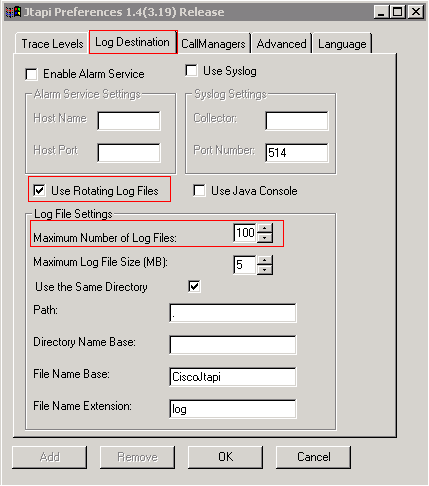
-
[Use Rotating Log Files] チェックボックスをオンにします。
-
[Log File Settings] のセクションで、ログ ファイルの最大数を 100 に増やします(推奨)。
-
[Trace Levels] のタブをクリックします(図 2 を参照)。
-
[Trace Levels] のセクションで、[WARNING]、[INFORMATIONAL]、および [DEBUG] のチェックボックスをオンにします。
図 2 - JTAPI ユーザ設定:トレース レベル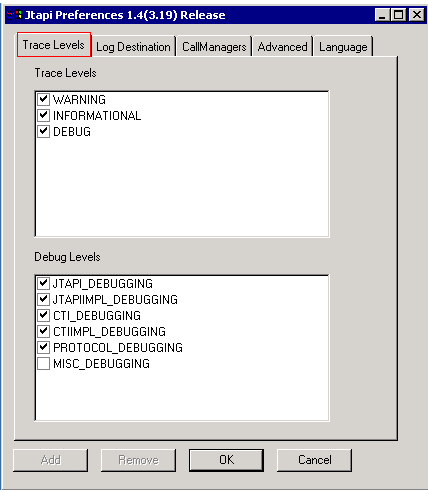
-
[Debug Levels] のセクションの次のチェックボックスをオンにします。
-
JTAPI_DEBUGGING
-
JTAPIIMPL_DEBUGGING
-
CTI_DEBUGGING
-
CTIIMPL_DEBUGGING
-
PROTOCOL_DEBUGGING
注:Cisco TACから明示的に要求されない限り、MISC_DEBUGGINGはチェックしないでください。
システムは JTAPI ログを以下の場所に生成して保存します。
-
IP IVR/IP QM 3.x:
C:\Program Files\wfavvid\log
-
IP IVR/IP QM 4.x:
\Program Files\wfavvid\log\JTAPI\
ログ ファイルの名前は CiscoJTAPIxx.log です。ここで xx はシーケンス番号を表わします。
-
トレース設定やファイル サイズを JTAPI トレースに反映させるために、JTAPI サブシステムの再起動が必要です。
-
コマンド ウィンドウがフラッシュし、JTAPI の [Preferences] ダイアログボックスがロードされない場合は、次の URL から JRE をダウンロードしてください。
-
http://java.sun.com/j2se/1.3/download.html(リアルタイム レポート ツールを使用できる場合)
-
http://java.sun.com/j2se/1.4.2/download.html(リアルタイム レポート ツールを使用できない場合)
-
テストが終わったら、適切なログを取得してインシデントの発生時刻がログに含まれていることを確認し、それらのログをシスコ テクニカル サポートに提供してください。
-
 フィードバック
フィードバック